Giáo án điện tử tin học 7 kết nối bài 9: Trình bày bảng tính
Bài giảng điện tử tin học 7 kết nối. Giáo án powerpoint: bài 9: Trình bày bảng tính. Giáo án thiết kế theo phong cách hiện đại, nội dung đầy đủ, đẹp mắt tạo hứng thú học tập cho học sinh. Thầy cô giáo có thể tham khảo.
Xem: => Giáo án tin học 7 kết nối tri thức (bản word)
Click vào ảnh dưới đây để xem 1 phần giáo án rõ nét

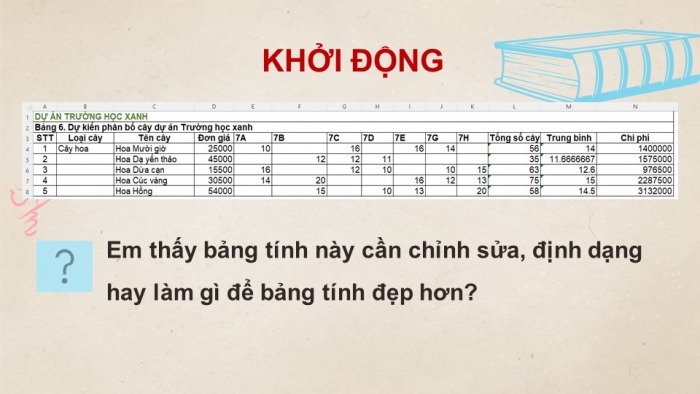






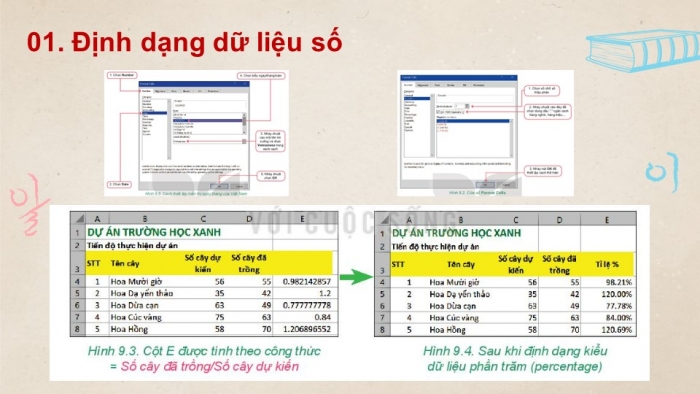


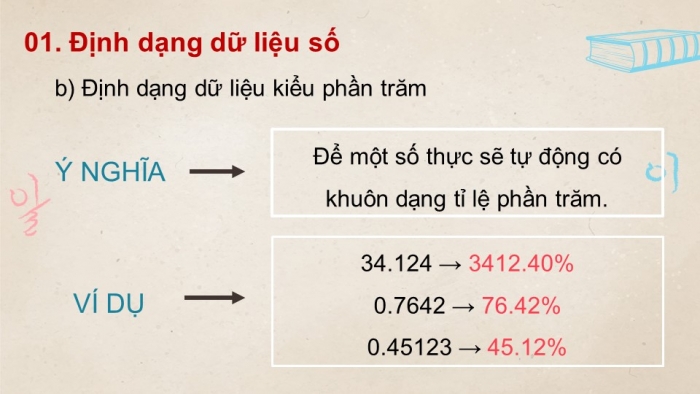
Các tài liệu bổ trợ khác
Xem toàn bộ: Giáo án điện tử tin học 7 kết nối tri thức
CHÀO MỪNG CÁC EM ĐẾN VỚI BÀI GIẢNG NGÀY HÔM NAY!
KHỞI ĐỘNG
Em thấy bảng tính này cần chỉnh sửa, định dạng hay làm gì để bảng tính đẹp hơn?
CHỦ ĐỀ 4. ỨNG DỤNG TIN HỌC
BÀI 9: TRÌNH BÀY BẢNG TÍNH
NỘI DUNG BÀI HỌC
Định dạng dữ liệu số
Trình bày bảng tính
Tính chất của các hàm trên bảng tính
Thực hành
Định dạng dữ liệu số
- Định dạng dữ liệu số
- Cột dữ liệu Trung bình cần điều chỉnh gì để hiển thị dễ đọc, dễ so sánh hơn?
- Dữ liệu tại cột Chi phí nên trình bày lại như thế nào để phù hợp với dữ liệu là số tiền?
- Cố định số các chữ số phần thập phân bằng nhau trên cột.
- Cần điều chỉnh: cần nhóm các chữ số hàng nghìn, triệu, tỉ vào các nhóm để dễ nhận biết số tiền.
Hoạt động nhóm
- Đọc thông tin trong SGK – tr.45-47, quan sát hình 9.2 đến hình 9.5
- Dữ liệu kiểu số trong bảng tính được định dạng để làm gì?
- Thao tác định dạng dữ liệu kiểu số trong bảng tính được thực hiện như thế nào? Nêu ví dụ.
- Ý nghĩa của việc định dạng dữ liệu kiểu phần trăm là gì?
- Chúng ta thực hiện định dạng dữ liệu kiểu phần trăm như thế nào trong phần mềm bảng tính? Nêu ví dụ.
- Nêu ý nghĩa của lệnh định dạng dữ liệu ngày tháng. Hiển thị mặc định dưới dạng nào?
- Khi muốn thay đổi cách hiển thị dữ liệu ngày tháng, chúng ta phải thực hiện các bước ra sao? Nêu ví dụ.
- a) Định dạng dữ liệu số:
Ý NGHĨA
Cố định số các chữ số thập phân và đặt dấu “,” giữa các chữ số hàng nghìn, triệu, tỉ,…
VÍ DỤ
Nếu định dạng cho 2 chữ số thập phân thì:
3532412.45954301 → 3,532,412.46
0.8643289 → 0.86
87654289140.8 → 87,654,289,140.80
CÁC BƯỚC ĐỊNH DẠNG DỮ LIỆU KIỂU SỐ
Chọn một ô hoặc vùng dữ liệu.
Chọn Home → nháy chuột vào mũi tên bên cạnh nhóm lệnh Number để mở cửa sổ Format Cells.
Chọn số chữ số thập phân trong ô Decimal places.
Nháy chuột vào ô Use 1000 Separator (,) để dùng dấu “,” ngăn cách hàng nghìn, hàng triệu,…→ Chọn OK.
- b) Định dạng dữ liệu kiểu phần trăm
Ý NGHĨA
Để một số thực sẽ tự động có khuôn dạng tỉ lệ phần trăm.
VÍ DỤ
34.124 → 3412.40%
0.7642 → 76.42%
0.45123 → 45.12%
CÁC BƯỚC ĐỊNH DẠNG DỮ LIỆU KIỂU PHẦN TRĂM
- Chọn một ô hoặc một vùng dữ liệu.
- Chọn Home → nháy chuột vào mũi tên bên cạnh nhóm lệnh Number để mở cửa sổ Format Cells.
- Chọn Number → Chọn kiểu Percentage → Chọn OK.
- c) Định dạng dữ liệu ngày tháng
Ý NGHĨA
Để chuyển đổi kiểu thể hiện thời gian từ dạng mặc định mm/dd/yyyy sang dạng dd/mm/yyyy
VÍ DỤ
12/30/2021 → 30/12/2021
4/30/1975 → 30/4/1975
12/19/1946 → 19/12/1946.
CÁC BƯỚC ĐỊNH DẠNG DỮ LIỆU NGÀY THÁNG
Chọn một ô hoặc một vùng dữ liệu.
Chọn Home → nháy chuột vào mũi tên bên cạnh nhóm lệnh Number để mở cửa sổ Format Cells.
Chọn Number → Chọn kiểu Date → Tìm và chọn Vietnamese trong ô Locale (location).
Chọn kiểu ngày/tháng/năm → Chọn OK..
Trên chỉ là 1 phần của giáo án. Giáo án khi tải về có đầy đủ nội dung của bài. Đủ nội dung của học kì I + học kì II
Đủ kho tài liệu môn học
=> Tài liệu sẽ được gửi ngay và luôn
Cách tải:
- Bước 1: Chuyển phí vào STK: 1214136868686 - cty Fidutech - MB
- Bước 2: Nhắn tin tới Zalo Fidutech - nhấn vào đây để thông báo và nhận tài liệu
Xem toàn bộ: Giáo án điện tử tin học 7 kết nối tri thức
GIÁO ÁN WORD LỚP 7 - SÁCH KẾT NỐI
GIÁO ÁN POWERPOINT LỚP 7 - SÁCH KẾT NỐI
GIÁO ÁN LỚP 7 CÁC BỘ SÁCH KHÁC
Giáo án lớp 7 sách cánh diều (bản powrerpoint)
Giáo án lớp 7 sách chân trời sáng tạo (bản powrerpoint)
Giáo án lớp 7 sách chân trời sáng tạo (bản word)
Giáo án lớp 7 sách cánh diều (bản word)
